Power Platformとは全く関係ないですが、たまには他のツールも触ってみようということで生成AIを用いたワークフローが簡単に作れるDifyと、神タスク管理ツールであるNotionを連携させてレシピ管理システムを一日で作成したので備忘的に内容を説明します。
今回は、Difyを使って作成したレシピ管理システムのセットアップ方法と基本的な機能について解説します。
このシステムを使えば、レシピの登録、検索、買い物リストの作成が自動化され、日々の料理がもっと楽しくなりますよ。
→Difyとは
システム概要
機能
このレシピ管理システムは、以下の3機能で構成されています。
- 記事からNotionにレシピ登録
- Notionからレシピ検索
- レシピの材料から買うものリストに登録する
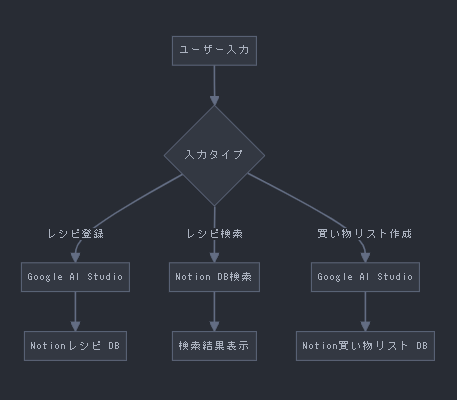
入力を質問分類器によって分類し、入力に応じて上記の三機能のフローを実行します(クラス1とクラス2は集約される)。
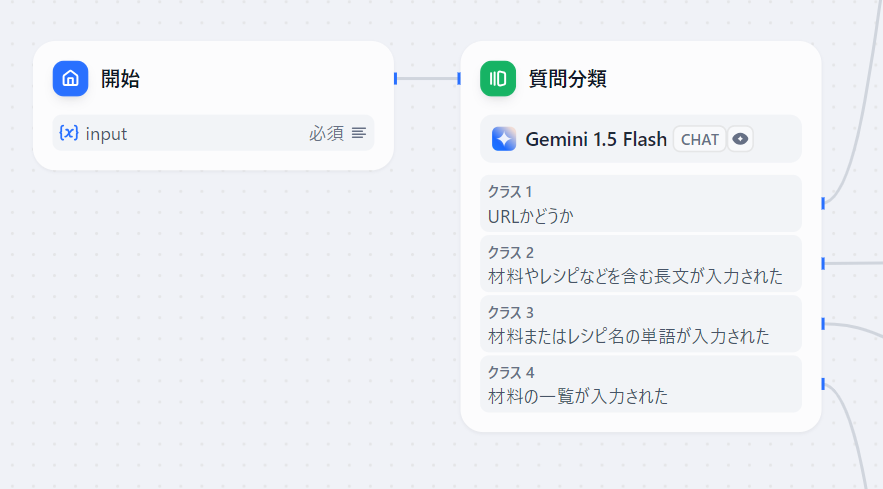
使用コンポーネント
このワークフローでは、以下のコンポーネントを使用しており、Dify上でGeminiとNotion APIを実行することで機能を実現しています。
- Dify:ワークフローの中心となるプラットフォーム
- Google AI Studio (Gemini Pro 1.5 Flash):自然言語処理とテキスト生成
- Notion (API):レシピと買い物リストのデータベース
モデルにGeminiを選んだのは現在一定無料で使用できるからです。
セットアップ方法
Dify、Gemini、Notionのセットアップ方法です。
Difyアカウントの作成
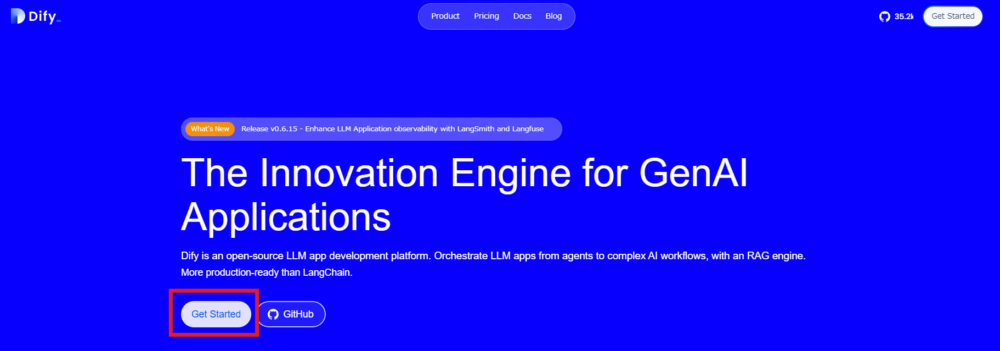
- Difyのウェブサイトにアクセス
- 「Get Started」をクリックしてGoogleなどでアカウントを作成
セットアップを詳しく→話題のローコードツール「Dify」で生成AIアプリを作ってみよう! #生成AI - Qiita
Google AI Studio APIキーの取得
Google AI StudioにアクセスしてAPIキーをコピーしておきます。
詳しく→GeminiのAPIキーの発行方法を解説!APIキーの再取得・削除手順も紹介 | AutoWorker〜Google Apps Script(GAS)とSikuliで始める業務改善入門
注意:APIキーは機密情報です。Githubなどの公開リポジトリにアップロードしないようご注意ください。
Notion APIの設定
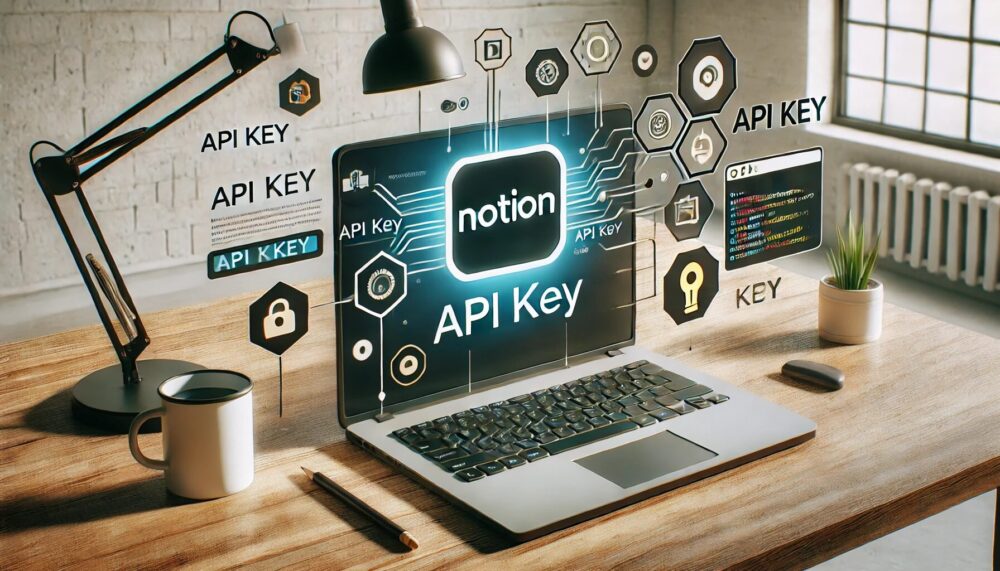
Notion API を使用してデータベースを操作するを参考に、インテグレーションを作成してキーをコピーしておきます。
注意:Notionのシークレットキーも機密情報です。適切に管理してください。
以下の記事の通りDifyにはデフォルトでNotionとの連携機能もありますが、ナレッジは手動更新しかできずデータの登録はAPIでしかできないようでしたので、HTTPリクエストを使用します。
DifyとNotionを連携させてみよう!|marumarumaru
Notionデータベースの作成
ガイドとチュートリアル:Notion (ノーション)の使い方を参考に、レシピと買い物リストの2つのデータベースを作成します。
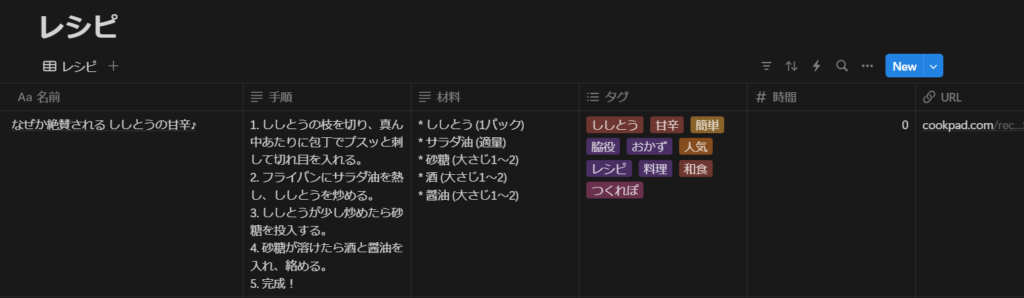
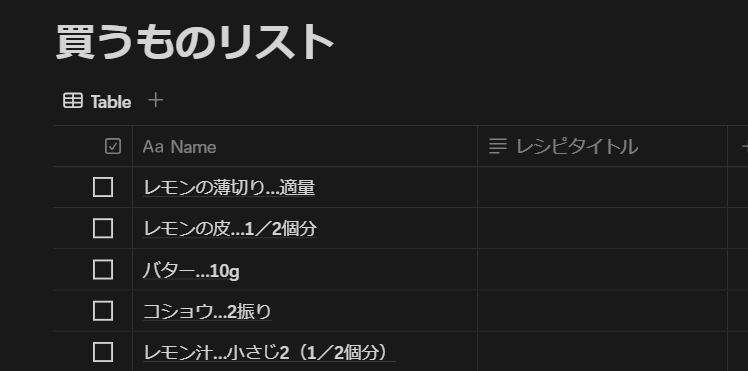
レシピDB:
- タイトル(タイトル型)
- 材料(リッチテキスト型)
- 手順(リッチテキスト型)
- タグ(マルチセレクト型)
- 時間(数値型)
- URL(URL型)
買い物リストDB:
- (タイトルなし)(チェックボックス型)
- Name名(タイトル型)
- レシピタイトル(テキスト型)
各データベースのIDを控えておきます。以下画像の黒塗り部分(/~?)がデータベースのテーブルIDです。

つづき
需要とやる気があれば機能ごとに記事を書くかも…
Claudeなど生成AIチャットボットに聞きながらではありましたが、Difyを通じて前から使いたいと思っていたGeminiやNotionのAPIを勉強できたのでよかったです。
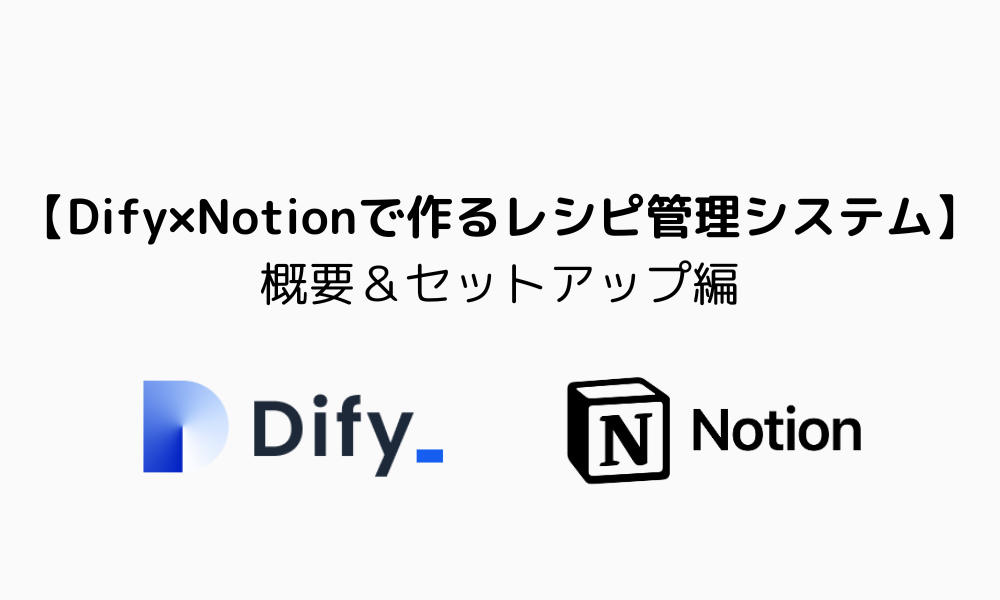
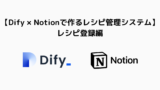
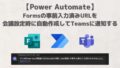
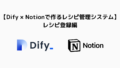

コメント